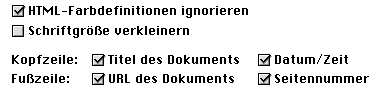
Drucken im Menƒ Ablage.
Alternativ kÜnnen Sie einen Ausdruck auch ƒber das Kontextmenƒ des jeweiligen Fensters
(Menƒpunkt Drucken
) starten.
Beim Ausdruck der kompletten Frame-Seite (komplett mit allen Frames) kann grundsètzlich nur eine Seite gedruckt werden. Umfangreichere Frame-Inhalte kÜnnten deshalb unter Umstènden nicht komplett gedruckt werden. Dies ist eine grundsètzliche Einschrènkung des Frame-Konzeptes. Wenn sie gezielt nur einen bestimmten Frame ausdrucken, dann gibt es diese Einschrènkung nicht.
Zum Ausdrucken eines speziellen Frames fƒhren Sie bitte einen
Kontext-Klick in diesen Frame aus. Wèhlen Sie dann
im Untermenƒ Frame des Kontextmenƒs den Punkt Drucken
.
Zum Drucken einer normalen Seite oder einer kompletten Frame-Seite (mit allen Frames)
wèhlen Sie bitten den Menƒpunkt Ablage/Drucken
oder ƒber das Kontextmenƒ im
Untermenƒ Seite
den Punkt Drucken
.
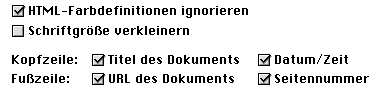
HTML-Farbdefinitionen ignorieren eingeschaltet, dann druckt
iCab grundsètzlich im schwarzer Schrift auf weiºem Hintergrund. Ist dieser Schalter deaktiviert,
dann verwendet iCab die im Fenster verwendeten Farben. Insbesondere bei Web-Seiten mit
farbigem Hintergrund kann man durch Aktivieren des Schalters viel Tinte bzw. Toner sparen.
Schriftgrܺe verkleinern aktiviert, dann druckt iCab mit
rund 30% verkleinerter Schriftgrܺe. Sie sparen dadurch Papier.